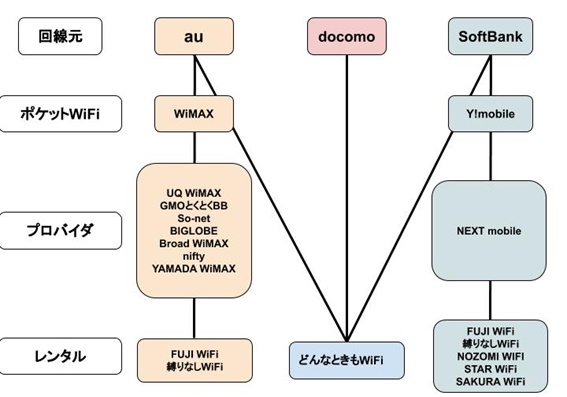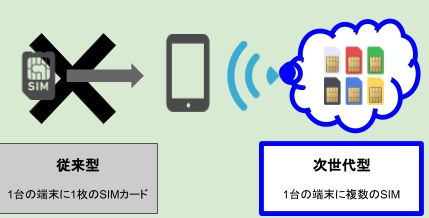FREE Wi-Fi PASSPORT���g���菇�����
�X�}�z�Ȃǂ�Wi-Fi�ڑ���ʂŁA�u.FREE_Wi-Fi_PASSPORT�v�Ƃ��������������o���͂���܂��B�O�o��ł݂����邱�Ƃ��������Ǝv���܂����A���S�ł���Ȃ痘�p���Ă݂����ł���ˁB
�����ō���̋L���ł́AFREE Wi-Fi�@PASSPORT�̉^�c��Ђ�g�����A���ӓ_�Ȃǂ�������܂��B���S�Ɏg����悤�ɂȂ�̂ŁA���Ђ������������B
FREE Wi-Fi�@PASSPORT�́u�K���O���l�����v�̃t���[Wi-Fi
�\�t�g�o���N�̃t���[Wi-Fi�ŁA2015�N����K���O���l�����ɒ��J�n���܂����B�S�ݓX��A�~���[�Y�����g�{�݂Ȃǂɓ�������Ă��āA�p��A������A�؍����3������ɑΉ����Ă��܂��B
�l�b�g���[�N���iSSID�j�́A2��ނ���܂��B
- �u.FREE_Wi-Fi_PASSPORT�v�F�K���O���l����
- �u.FREE_Wi-Fi_PASSPORT_J�v�F���{�l�ł��ڑ��ł���
�u.FREE_Wi-Fi_PASSPORT_J�v�́A�u090�v�u080�v�u070�v�Ŏn�܂鍑���L�����A�ƌ_�Ă���X�}�z�Ȃ痘�p�ł��܂��B�܂�A���L�����A�����łȂ��i���X�}�z�iMVMO�j�ł����Ȃ��g���܂��B���́A���{�l��FREE Wi-Fi PASSPORT�𗘗p����ɂ͂ǂ���������̂�������Ă����܂��B
���{�l��FREE Wi-Fi PASSPORT�𗘗p����菇�i���悠��j
�ڑ��菇�Ƒ��x�i����j
�ڑ��菇�i�����ʼn���j
- 1.Wi-Fi�̓d�g���m�F���Đڑ�����
- 2.���O�C����ʂ������オ��̂�҂�
- 3.�d�b����������p�X���[�h��
- 4.�Ă�Wi-Fi�ڑ���ʂŁu.FREE_Wi-Fi_PASSPORT_J�v���^�b�v����
- 5.ID�ƃp�X���[�h����͂���
- 6.���p�o�^���m�F����
- 7.�K�v��������͂���
�Ȃ��A�����ł́u�d�b�ԍ��v����o�^������@�����Љ�܂��B����ł́A���L����ڂ����݂Ă����܂��傤�B
�菇�@�FWi-Fi�̓d�g���m�F���Đڑ�����
Wi-Fi�ݒ���Wi-Fi��ON�ɂ��āA�u.FREE_Wi-Fi_PASSPORT_J�v������^�b�v���܂��B�X�}�z��Wi-Fi�ݒ��ʂ́A�u�ݒ�>Wi-Fi�v�ŕ\�������邱�Ƃ��ł��܂��B�iiPhone�AAndroid���ʁj
�菇�A�F���O�C����ʂ������オ��̂�҂�
���O�C����ʂ��\�������̂�҂��i��1�`2���j�A�u���߂Ă̕��͂�����v���^�b�v���܂��B
�菇�B�F�d�b�������ď����p�X���[�h��
�u�����p�o�^���@�v�Ƃ�����ʂ��\�������̂ŁA�u022-207-8181�v�ɓd�b���܂��B�i�d�b�ԍ��Ƀ^�b�v����ƒʘb���J�n����j�d�b��������Ǝ���������4���̏����p�X���[�h���A�i�E���X�����̂ŁA����������Ă����܂��B
�菇�C�F�Ă�Wi-Fi�ڑ���ʂŁu.FREE_Wi-Fi_PASSPORT_J�v���^�b�v����
�Ă�Wi-Fi�ڑ���ʂ���SSID���^�b�v���āA���O�C����ʂ֖߂�܂��B
�菇�D�FID�ƃp�X���[�h����͂���
���O�C����ʂŁAID�i�����̓d�b�ԍ��j�ƃp�X���[�h����͂��܂��B�Ȃ��A�p�X���[�h���s�㏉�O�C���܂ł̊����͓������ł��B������ɂȂ����ꍇ�͍ēo�^�̕K�v������̂ŁA�Ȃ�ׂ����߂ɓo�^���ς܂��܂��傤�B
�菇�E�F���p�o�^���m�F����
�u���p�o�^�v��ʂ́u�T�v�v���m�F���܂��B
�菇�F�F�K�v��������͂���
�u���ʁv�u�N��v�u�s���{���v�u���p�g�ю��Ǝҁv�Ƃ������K�v��������͂������ƁA�u���p�K��ɓ��Ӂv�Ƀ`�F�b�N�����܂��B���p�m�F��ʂɂȂ��āA�u�ڑ��ł��܂����v�Ƃ����������\�������Γo�^�����ł��B
�ȏオ�AFREE Wi-Fi PASSPORT�𗘗p����菇�ł��B�ł́AFREE Wi-Fi PASSPORT�ɏ�肭�Ȃ���Ȃ������Ƃ��͂ǂ�����̂��A�Ώ��@�����Љ�܂��B
FREE Wi-Fi PASSPORT�ɂȂ���Ȃ��Ƃ��̑Ώ��@
- 1.Wi-Fi����xOFF�ɂ��čĂ�ON�ɂ���
- 2.�u.FREE_Wi-Fi_PASSPORT_J�v���폜���čĂѐڑ�����
- 3.�o�^��������x��蒼��
�菇�Ƃ��ẮA�ォ�珇�Ԃɍs�����Ƃ��������߂��܂��B�o�^��������x��蒼���̂́A�uWi�|Fi��ON�^OFF�v��uSSID�̍폜�^�ڑ��v�ɔ�ׂď���������Ԃ������邩��ł��B
�Ȃ���Ȃ��Ƃ��́A��x��蒼���Ă݂�悤�ɂ��܂��傤�B���́AFREE Wi-Fi PASSPORT�̒��ӓ_�����Љ�܂��B
FREE Wi-Fi PASSPORT�̒��ӓ_
- ID�ɂ͗L�����Ԃ�����
- �����Őڑ������Ƃ��͍폜����
- �Z�L�����e�B�����S�ł͂Ȃ�
���L����A�ڂ������Љ�Ă����܂��B
���ӓ_�@�FID�ɂ͗L�����Ԃ�����
�p�X���[�h���s�����N�Z���Ƃ��āA90���Ԃ̗L�����Ԃ�����܂��B�L�����Ԃ��߂���ƁA�Ăу��O�C���o�^����K�v������܂��B
���ӓ_�A�F�����Őڑ������Ƃ��͍폜����
�u.FREE_Wi-Fi_PASSPORT_J�v�ł͂Ȃ����p�ł��Ȃ��u.FREE_Wi-Fi_PASSPORT�v�ɐڑ�����Ă��܂����ꍇ�ASSID�i��҂�J�����Ȃ����j���폜���܂��傤�B
SSID�̉��ɂ���ui�v���^�b�v���āA�u���̃l�b�g���[�N�ݒ���폜�v���^�b�v���܂��B
�������A���̕��@�ł́u.FREE_Wi-Fi_PASSPORT�v���ڑ��ł���ꏊ�܂ōs���K�v������܂��B�u�^�E��Wi-Fi�v�̂悤�ȃA�v�����g���āA�s�v��Wi-Fi���u���b�N���Ă����Ɨǂ��ł��傤�B
���ӓ_�B�F�Z�L�����e�B�����S�ł͂Ȃ�
FREE Wi-Fi PASSPORT���܂ރt���[Wi-Fi�́A�Z�L�����e�B�����S�ł͂���܂���B
�u���O����LAN�v�Ƃ����������̂�����悤�ɁA�s���葽���̐l�Ɍ������T�[�r�X�Ȃ̂ňÍ�������Ă��Ȃ����Ƃ��قƂ�ǂł��B���̂��߁A�ڑ�����Ƃ��͈ȉ��̂悤�ȑ�����܂��傤�B
- 1.�����ł͂Ȃ��蓮��Wi-Fi�X�|�b�g��I������
- 2.�uhttps�v����͂��܂�Z�L�����e�B�̍����T�C�g�������{������
- 3.�l�b�g�o���N��I�����C������ASNS�̗��p�Ȃǂ͔�����
�ǂ����Ă��d�v�ȏ�������肷��Ƃ��́AVPN�iVirtual Private Network�j���g���悤�ɂ��܂��傤�B
�M�҂̖ځ@
����̋L���ł́AFREE Wi-Fi�@PASSPORT�̉^�c��Ђ�g�����A���ӓ_�Ȃǂ�������܂����B
�����̃L�����A�ł��g���邱�Ƃ��傫�ȃ����b�g�Ȃ̂ŁA�i���X�}�z�𗘗p���Ă���l�ɂ͂������߂�Wi-Fi�T�[�r�X�ł��B
�������A�o�^�ɂ͊����������ăZ�L�����e�B�͖��S�ł͂Ȃ��ȂǁA�f�����b�g���c�����������ŗ��p���܂��傤�B
![Broad WiMAX�̌��R�~�]�� ���p3�N�ڂɓ����Ċ����������b�g�f�����b�g](./img/img_5943.jpg)
![�\�t�g�o���N�G�A�[�̈����]���Ɨǂ��]���@���x�E�����E�L�����y�[���܂Ƃ�](./img/f7244956b6b22e85e169c1b8565cde3d.jpg)